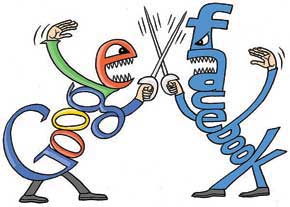دانش و فناوری
2 دقیقه پیش | گرفتن ویزای انگلیس در ایراناز زمانی که اخذ وقت سفارت انگلیس در تهران ممکن شد، بسیاری از مشکلات متقاضیان این ویزا نیز به فراموشی سپرده شد. اگر چه هنوز هم بعضی از متقاضیان این ویزا، به جهت تسریع مراحل ... |
2 دقیقه پیش | دوره مدیریت پروژه و کنترل پروژه با MSPپروژه چیست؟ پروژه به مجموعه ای از فعالیتها اطلاق می شود که برای رسیدن به هدف خاصی مانند ساختن یک برج، تاسیس یک بزرگراه، تولید یک نرم افزار و … انجام می شود. در همه پروژه ... |
انتقال دوستان از فیسبوك به گوگلپلاس
كاربران و حتی شركتهای زیادی هستند كه افراد بسیاری را در فهرست دوستان خود در فیسبوك اضافه كردهاند و با ورود سرویس جدید گوگل یعنی گوگلپلاس قصد دارند همان فهرست دوستان را به این سرویس جدید نیز منتقل كنند. تا این زمان كه درحال آمادهسازی این مطلب برای شما هستیم روش مستقیمی برای این كار در گوگلپلاس طراحی نشده اما انجام این كار غیرممكن نیست، چرا كه با دراختیار داشتن یك كاربری در سرویس ایمیل یاهو براحتی میتوانید این كار را انجام دهید. روش انجام كار نیز به شرح زیر است:
1ـ ابتدا به محیط كاربری خود در سرویس ایمیل یاهو وارد شده و تب Contacts را انتخاب كنید.
2ـ در این بخش روی گزینه Import Contacts كلیك كرده و از میان گزینههای موجود، گزینه Facebook را انتخاب كنید.
3ـ پس از انتخاب گزینه فوق، اطلاعات كاربری شما در فیسبوك و همچنین مجوز دسترسی به فیسبوك از طرف شما دریافت میشود و در صورت موفقیتآمیز بودن عملیات ورود و اتصال به كاربری شما، فهرست دوستان شما استخراج و به فهرست مخاطبانتان در یاهو اضافه میشود.
4ـ پس از استخراج فهرست دوستان از فیسبوك مجددا به بخش مخاطبان در یاهو مراجعه كنید و با انتخاب گزینه Select All تمام مخاطبان خود را بهحالت انتخاب درآورید. سپس روی گزینه Actions كلیك كرده و از منوی بهنمایش درآمده گزینه Export ALL... را انتخاب كنید.
5ـ در این مرحله از میان گزینههای موجود جهت ذخیره فهرست مخاطبین، گزینه Yahoo CSV را انتخاب و روی دكمه Export Now كلیك كنید.
6ـ تا این مرحله فهرست دوستان شما از فیسبوك خارج و به وسیله یاهو نیز آنها را روی رایانه خود ذخیره كردهاید. در این مرحله باید وارد محیط كاربری خود در جیمیل شوید و پس از ورود به بخش Contacts، روی گزینه More كلیك كرده و گزینه Import را انتخاب كنید.
7ـ در پنجره بهنمایش درآمده روی Choose File كلیك و مسیر فایل ذخیره شده روی رایانه خود را مشخص كنید.
8ـ در نهایت با كلیك روی گزینه Import فهرست دوستان شما به فهرست مخاطبان شما در جیمیل اضافه میشود كه همین فهرست در سرویس گوگلپلاس شما نیز قابل مشاهده است.
با ورود به سرویس گوگلپلاس و مراجعه به بخش Circles و كلیك روی گزینه Find People میتوانید فهرست دوستان خود را مشاهده كنید.
منبع:jamejamonline.ir
ویدیو مرتبط :
تفاوت فیسبوك و فیسبوك فارسی
خواندن این مطلب را به شما پیشنهاد میکنیم :
12+1 ترفند و نکته در «گوگلپلاس»

نهایتاً شایعات به حقیقت پیوست و «گوگل» در تاریخ 7 تیر 1390 به طور رسمی از سرویس جدید خود به نام «گوگلپلاس» (Google Plus) رونمایی کرد. «گوگلپلاس» را بایستی بزرگترین تهدید برای بزرگترین شبکهی اجتماعی حال حاضر دنیای وب، یعنی «فیسبوک» تلقی کرد، چرا که طبق گفته مسئولان شرکت «گوگل»، «گوگلپلاس» فراتر از یک محل برای به اشتراکگذاری عکسها و مطالب خواهد بود. این شبکه اجتماعی همانند بسیاری دیگر از سرویسهای گوگل در ابتدا تنها به صورت دعوتنامهای عضوگیری میکند اما به زودی و با پایان یافتن دوره آزمایشی، ثبتنام عمومی آن آغاز میشود. هماکنون قصد داریم به معرفی 13 ترفند و نکته در محیط «گوگلپلاس» بپردازیم.
1. «گوگلپلاس» به شما امکان قالببندی متنها را میدهد. برای توپُر (Bold) کردن نوشته کافی است علامت «*» را در دو طرف متن قرار دهید. همچنین میتوانید برای مورب (Italic) نمودن متن از کاراکتر «_» در دو طرف متن استفاده کنید. جهت خط کشیدن روی از قسمتی از متن نیز میتوانید کاراکتر «-» را در دو طرف متن قرار دهید.
2. برای به اشتراکگذاری ویدئو، تصویر و لینک موجود در یکی از صفحات وب، میتوانید ویدئو، تصویر و لینک مورد نظر را توسط ماوس کشیده و در جعبه بهاشتراکگذاری مطالب در صفحه Stream «گوگلپلاس» رها کنید.
3. قابلیت حلقه (Circle) در «گوگلپلاس» کاملاً مشابه قابلیت دنبال کردن (Following) در «توئیتر» است. بهروزرسانیهای شما تنها برای افرادی ارسال خواهد شد که شما در حلقه خود داشته باشند (یا شما را دنبال کنند).
4. شما میتوانید اشخاص موجود در حلقههای خود را در ارسالهایتان برچسب (Tag) بزنید. برای این کار کافی است به هنگام نگارش یک ارسال جدید، ابتدا یک کاراکتر «+» یا «@» وارد کنید، سپس نام شخص را پس از آن تایپ کنید.
5. با توجه به اینکه در حال حاضر امکانی همانند پیغام خصوصی در «گوگلپلاس» وجود ندارد، شما میتوانید در صفحه Stream متن مورد نظر خود را وارد کنید، سپس آن متن را طوری تنظیم کنید که فقط برای شخص مورد نظر به اشتراک گذاشته شود. برای این کار کافی است پس از نگارش متن، بر روی Add more people کلیک کنید و نام فرد را تایپ کنید. اگر حلقه دیگری برای اشتراک وجود دارد با استفاده از دکمه ضربدر میتوانید آن را حذف کنید.
6. شما میتوانید قابلیت ثبت نظر و همچنین بهاشتراکگذاری مجدد را برای مطالب ارسالی خود در «گوگلپلاس» غیرفعال کنید. برای این کار پس از انتشار مطلب، بر روی فلش کوچک موجود در سمت راست بالای هر پست کلیک کنید و گزینه Disable comments برای غیرفعال کردن نظرات و گزینه Disable reshare را برای غیرفعال کردن بهاشتراکگذاری مجدد مطلب، انتخاب کنید.
7. برای دستیابی به لینک مستقیم هر مطلب، کافی است بر روی تاریخ و ساعت ارسال آن کلیک کنید.
8. دکمه «1+» در «گوگلپلاس» عملکردی کاملاً مشابه با «Like» در «فیسبوک» دارد. کلیک مجدد بر روی این دکمه، باعث حذف «1+» شما از آن مطلب خواهد شد.
9. کلیک کردن بر روی دکمه «1+» در زیر مطالب افراد در «گوگلپلاس» موجب قرار گرفتن این مطالب در بخش «1+'s» نمایه (Profile) شما نخواهد شد. تنها کلیک کردن بر روی این دکمه در صفحات وب، موجب قرارگیری لینک آنها در این بخش میگردد.
10. کلیدهای میانبر موجود در «گوگلپلاس» بدین شرح میباشند:
• کلید Space = پایین بردن صفحه Stream
• کلید J = پایین رفتن به اندازه یک مطلب در صفحه Stream
• کلید K = بالا رفتن به اندازه یک مطلب در صفحه Stream
• کلید Enter = ثبت نظر برای یک مطلب که توسط دو کلید بالا انتخاب شده است
11. در صورتی که علاقهای به دریافت ایمیلهای اطلاعرسانی «گوگلپلاس» ندارید، کافی است از نوار بالای صفحه بر روی شکل چرخدنده کلیک کنید و گزینه Google+ settings را انتخاب کنید. در این صفحه میتوانید تعیین کنید ایمیل اطلاعرسانی در چه مواردی ارسال شود.
12. شما میتوانید کلیه مطالب، اطلاعات نمایه، تصاویر و سایر موارد منتشر شده در «گوگلپلاس» را به صورت یک فایل فشرده در فرمت zip دانلود کنید. برای این کار از نوار بالای صفحه بر روی شکل چرخدنده کلیک کنید و گزینه Google+ settings را انتخاب کنید. سپس بر روی Data liberation کلیک نمایید.
13. برای این که متوجه شوید سایر افراد صفحه نمایه شما را چطور میبینند، به صفحه Profile بروید. اکنون در محلی که عبارت ...View profile as درج شده است نام یک شخص را وارد کنید تا صفحه نمایه خود را از دید او مشاهده کنید. با کلیک بر روی گزینه Anyone on the web نمایه خود را از دید همهی افراد متفرقه خواهید دید.
منبع:tarfandestan.com
 انتخاب جراح بینی - بهترین جراح بینی
انتخاب جراح بینی - بهترین جراح بینی  عکس: استهلال ماه مبارک رمضان
عکس: استهلال ماه مبارک رمضان  عکس: ارزش تیم های حاضر در یورو 2016
عکس: ارزش تیم های حاضر در یورو 2016